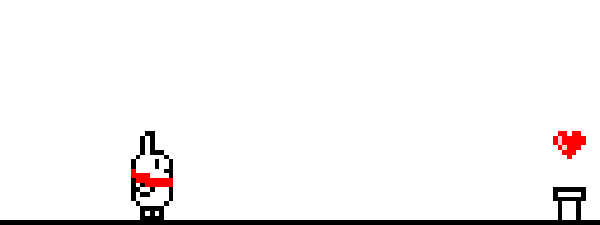


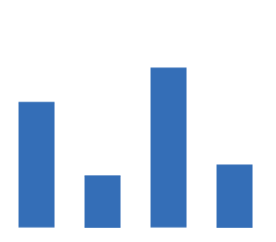
-
安装说明;
-
破解工具获取;
-
PyCharm 2022.1.4 专业版安装;
-
PyCharm 2022.1.4 专业版破解。
随着 PyCharm 版本不断更新,官方反破解机制也在不断优化。
所以,之前的很多破解方法已经不再适用新版本了,破解步骤越来越复杂。
如果,不是特别想要体验新版本,我建议继续使用破解方法相对稳定的旧版本。
具体的破解方法,可以点击下方链接,参考我们之前分享的文章:
接下来,我们进入今天的正题,使用新方法,破解目前最新版本的 PyCharm 2022.1.4~ 步骤超详细,亲测有效

本文,我们基于以下系统环境,进行安装破解:
所涉及到的相关软件、工具已为大家准备好:
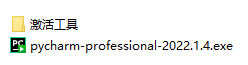
接下来,我们按步骤,详细介绍 pycharm 2022.1.4 专业版的安装、破解过程。
为了照顾更多初学者,我们尽量写的详细一些,大家一步一步跟着操作即可!

第一步:双击工具包中的"pycharm-professional-2022.1.4.exe"文件,进入安装欢迎界面。(大家也可以去官网下载对应安装包,进行安装)

第二步:进入到欢迎界面,点击"Next"。
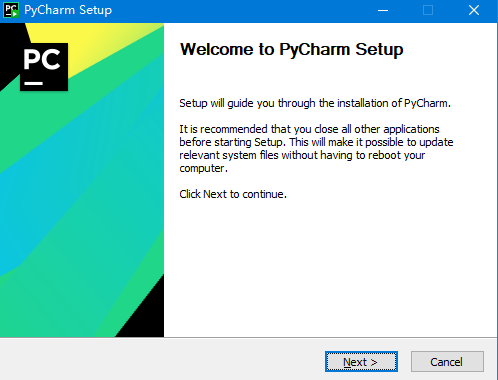
第三步:弹出安装路径选择界面。(默认安装在c盘,建议修改为非系统盘安装)
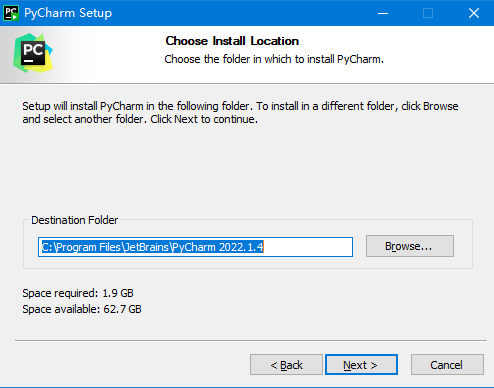
点击"Browse...",弹出框中,选择自己喜欢的安装路径,然后点击"确定"。
(建议大家像我这样,选择一个盘,专门创建一个文件夹来安装各类软件。需要特别注意,安装路径最好不要使用中文,例如我的路径为:D:\soft\pycharm\professional\install。这里大家需要记住自己的安装路径,后面会用到。)
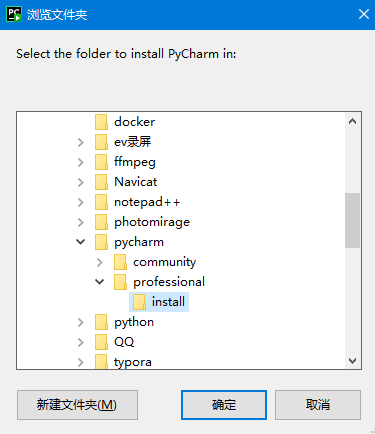
第四步:选择确认安装路径后,点击"Next"。
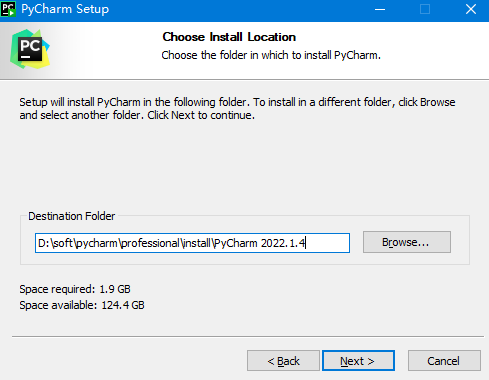
第五步:进入安装选项配置界面,勾选"Create Desktop Shorcut",即:创建桌面快捷方式。然后,点击"Next"。
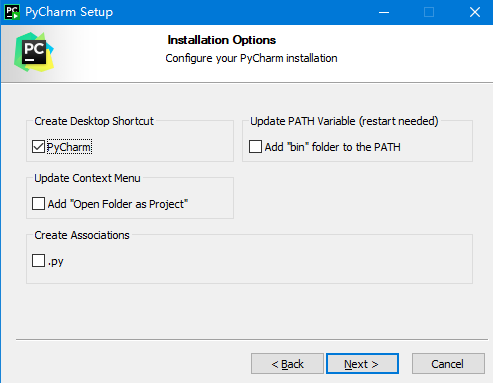
第六步:点击"Install",开始安装。
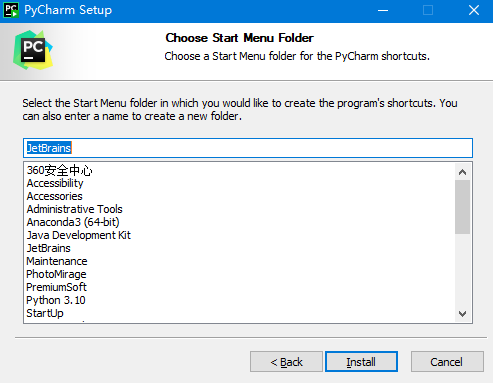
第七步:耐心等待安装进度条加载完。
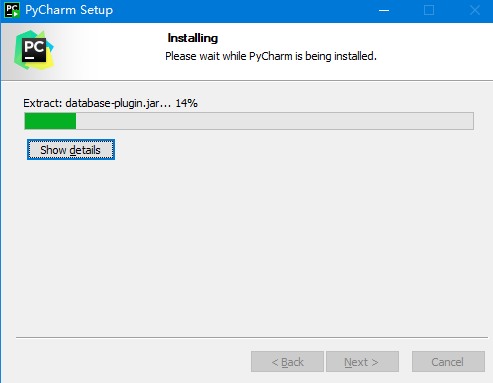
第八步:点击"Finish",完成安装。
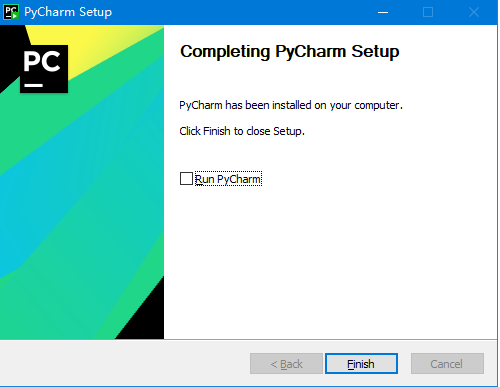
第九步:此时,可以看到桌面上生成了对应的快捷方式图标。

到此,pycharm专业版,安装完成了!
接着,咱们来破解它。
第一步:准备破解工具。
进入到工具包的"激活工具"文件夹中,可以看到一个压缩文件:"jetbra.zip"。
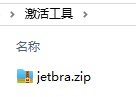
解压"jetbra.zip",得到一个"jetbra"文件夹。
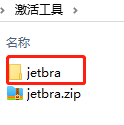
剪切"jetbra"文件夹,粘贴到pycharm的安装路径下:
(根据之前自己选择的安装路径进行剪切、粘贴)
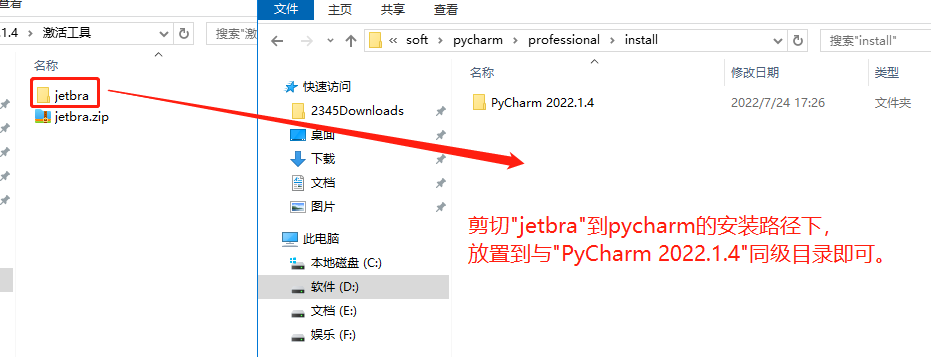
放置到"PyCharm 2022.1.4"同级目录即可。
(需要特别注意:破解后,jetbra文件夹不能删除或移动!否则可能会导致后期pycharm无法使用)
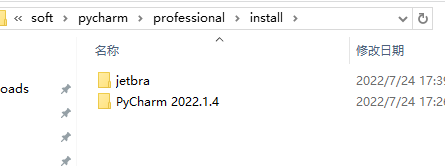
进入到"jetbra"文件夹下,可以看到如下内容:
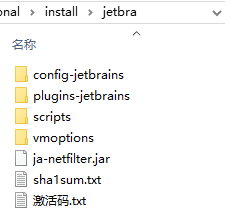
第二步:双击桌面的pycharm快捷方式,打开pycharm。会自动弹出"Licenses"界面。(如果没有自动弹出,可通过Help->Register...手动弹出)
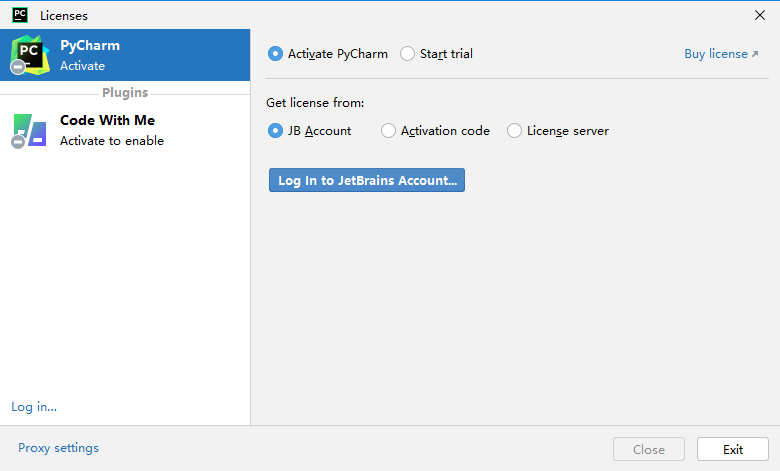
鼠标单击选中"Activation code",出现activation code输入框:
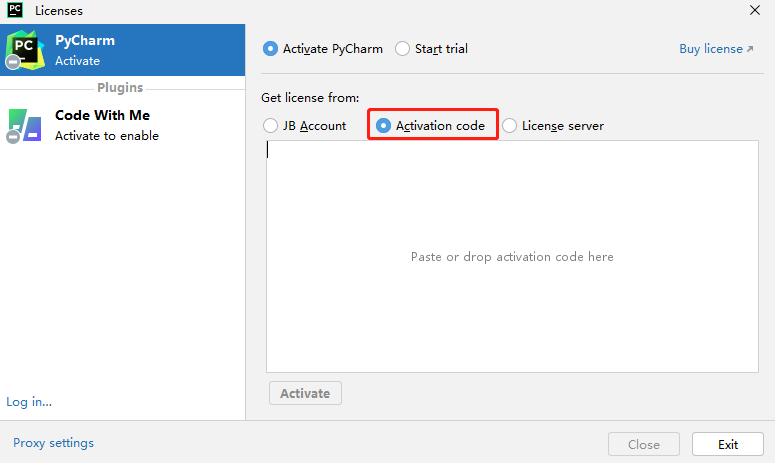
打开"jetbra"文件夹下的"激活码.txt"
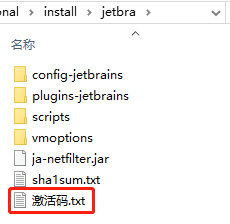
全选"激活码.txt"中的内容,并复制粘贴到"Activation code"输入框中。
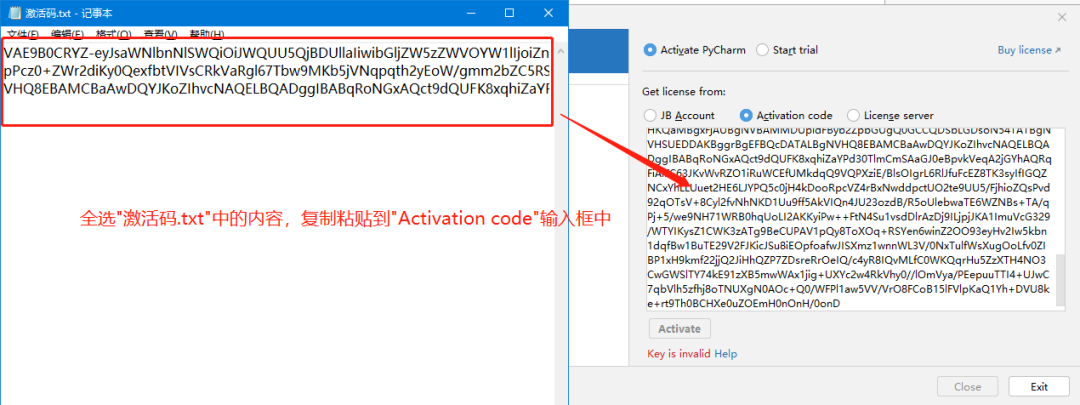
这时候,可以看到激活码是无效的:(如果是初次安装,未过30天试用期,这里可能显示为有效状态)
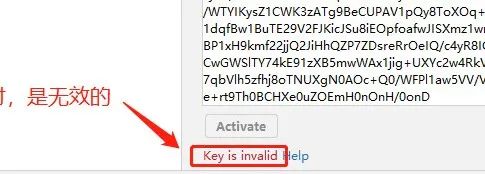
第三步:进入到"jetbra"文件夹下的"scripts"文件夹中,可以看到两个文件:
-
install-current-user.vbs:用于一键安装破解插件。
-
uninstall-current-user.vbs:用于一键卸载破解插件。
(提示:安装破解插件后,不要删除或移动"jetbra文件夹",如果需要删除或移动,需要先双击"uninstall-current-user.vbs"卸载破解插件。否则可能导致后期pycharm打开异常。这也是我前面推荐继续使用旧版本的一个原因!)
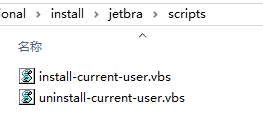
双击"install-current-user.vbs",弹出安装破解插件提示框:
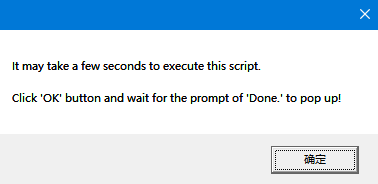
点击"确定",开始安装插件。
由于插件会自动去创建相关环境变量,如果电脑安装了360之类的安全软件,会触发告警。这里需要点击下拉框,选择"允许所有操作"。
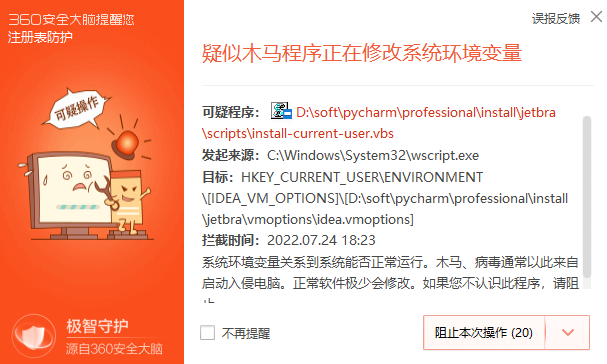
插件安装完成后,会弹出"Done"界面,点击"确定"即可。
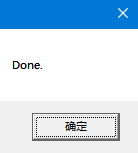
第四步:点击"Licenses"界面中的"Exit",退出pycharm。
(如果不在该界面,则直接关闭pycharm。这里是为了安装插件后,重启一次pycharm。)
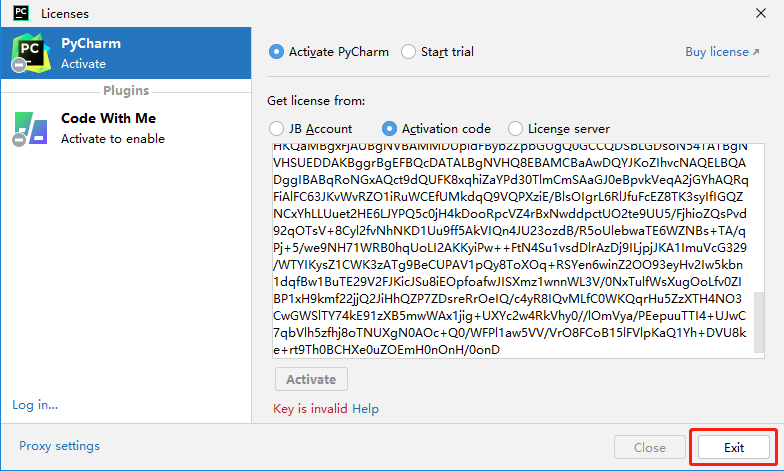
第五步:再次双击桌面pycharm快捷方式,重新打开pycharm。弹出"Licenses"界面后,再次点击选中"Activation code",出现激活码输入框。
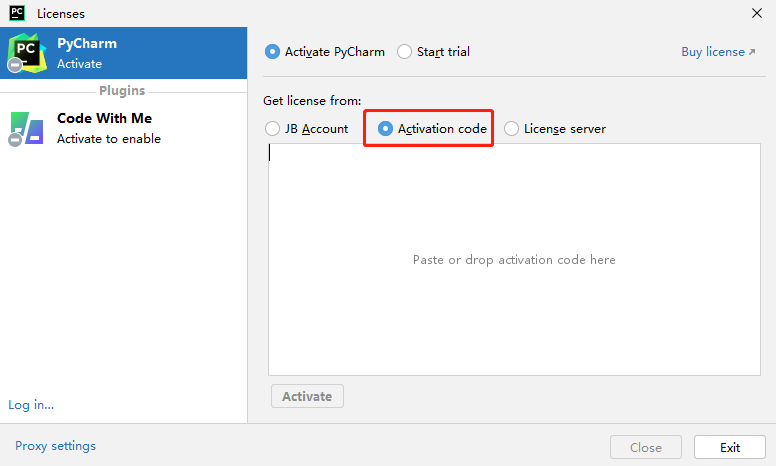
再次打开"jetbra"目录下的"激活码.txt",全选"激活码.txt"中的内容,并复制粘贴到"Activation code"输入框中。
可以看到,现在激活码变成了有效的。
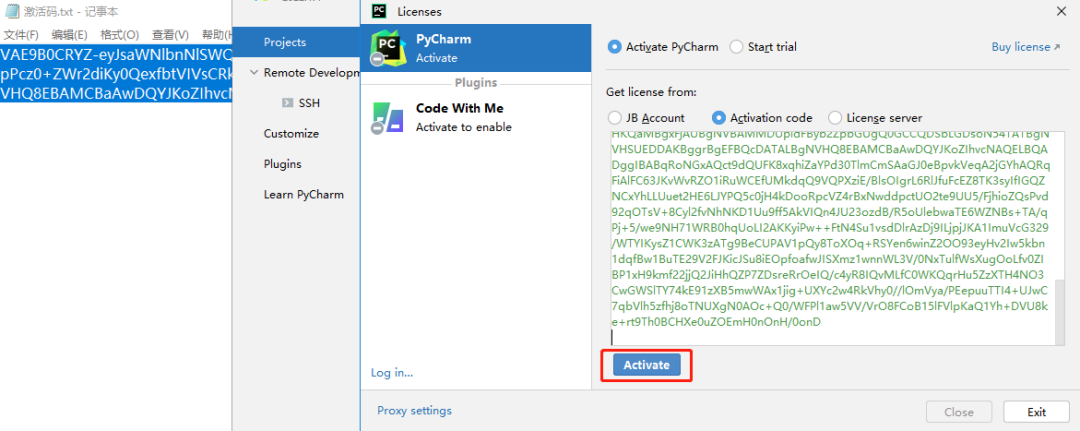
第六步:点击"Activate"按钮:
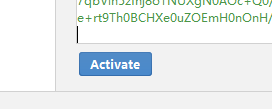
弹出成功激活界面:
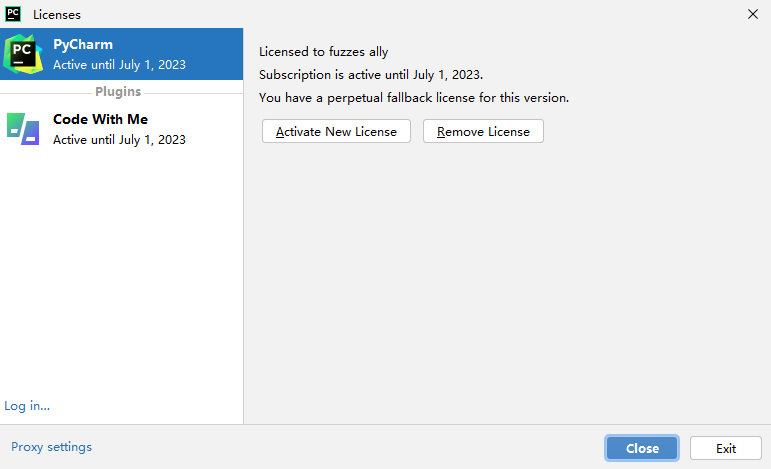
在窗口中,我们可以看到到期时间是"Active until July 1,2023"。
这里大家不用担心过期,到期后插件会自动重置激活到期时间,达到永久激活的效果。
点击"Close",关闭"Licenses"窗口,完成激活!
这时候,大家就可以使用pycharm新建项目或打开已有项目了。
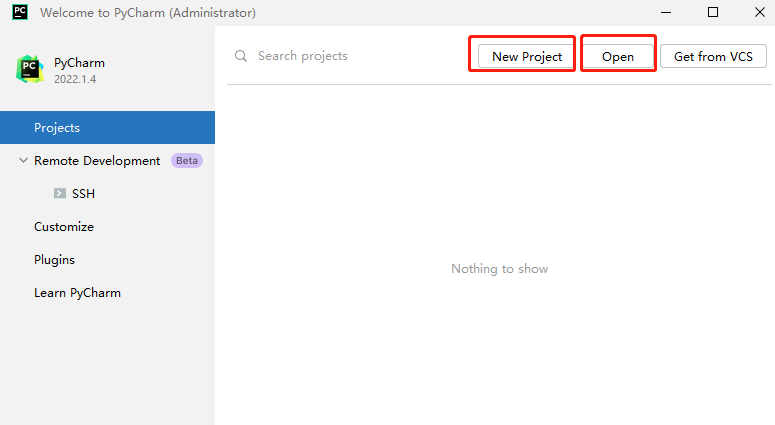
到此,pycharm 2022.1.4专业版的安装、破解完成!
原创不易,多谢大家支持!
【下期再见】





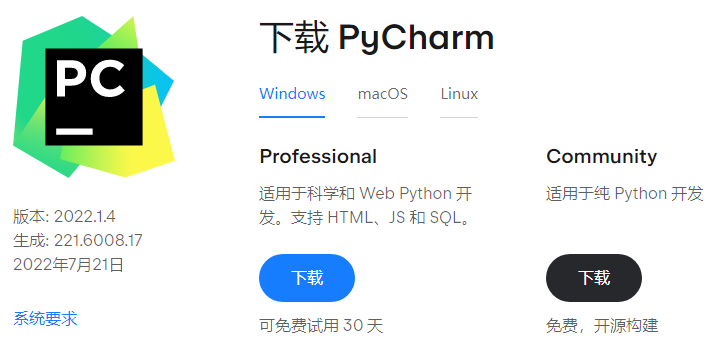


文章评论